可以说将微软Hyper-V Manager集成到个人Windows 8系统中是一个很大的进步。这种提升也说明了虚拟化和云计算在IT行业的重要作用。使用Hyper-V可以在个人电脑中直接创建Hyper-V,具体方法之前已经和大家分享过了。接下来看看Hyper-V的一些基本操作和应用。
A.连接到虚拟机并启动它。
在Hyper-V管理器中双击要启动的虚拟机,或者右键单击要启动的虚拟机上的“启动”,以完成连接虚拟机的操作。
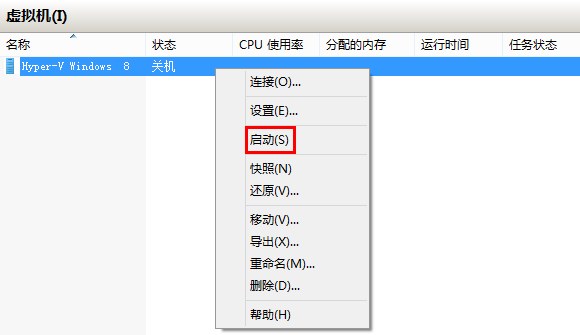
如果此时虚拟机正在运行,直接进入虚拟机界面。如果虚拟机尚未运行,您会看到以下屏幕:
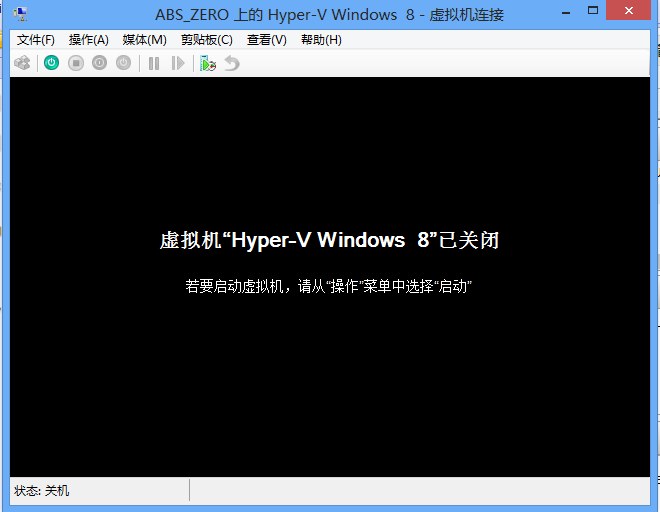
如果虚拟机提示,您可以通过“操作”菜单下的“开始”或使用工具栏中的电源按钮来启动虚拟机。
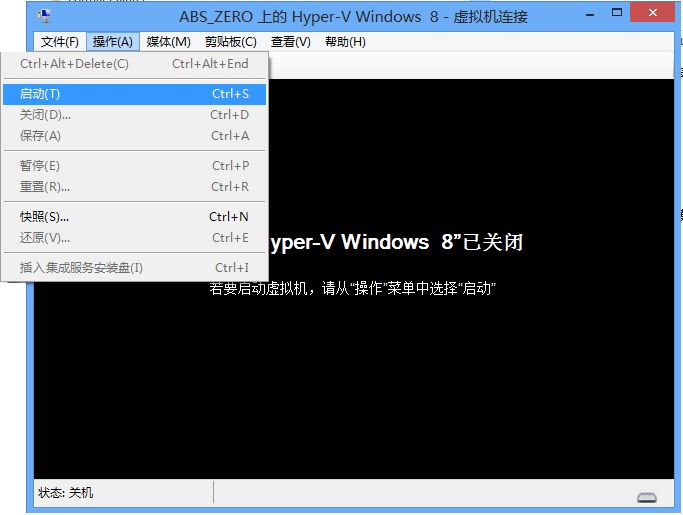
启动后,可以看到‘正在启动虚拟机’的提示。
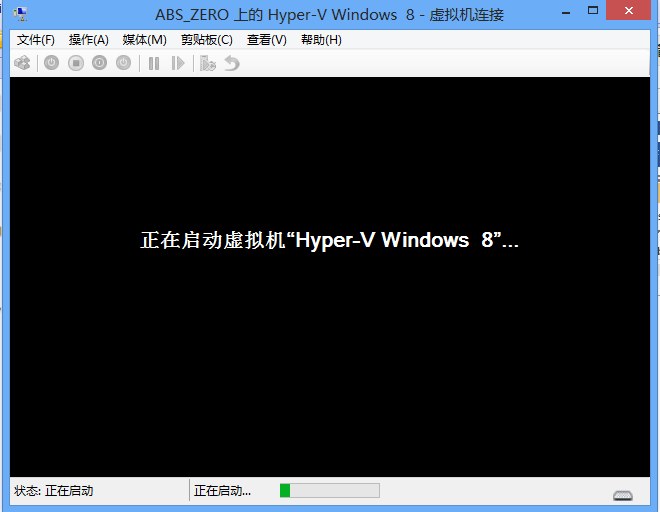
稍等片刻进入系统。
B.断开连接并关闭虚拟机
直接关闭虚拟机连接窗口会断开虚拟机,但虚拟机仍在运行,占用系统资源。Hyper-V管理器中显示虚拟机“正在运行”,双击虚拟机将在虚拟机关闭前连接界面。

关闭虚拟机有多种方式,可以通过正常关闭来完成:
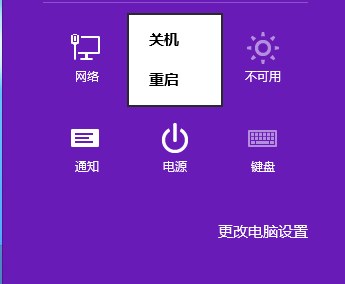
或者单击工具栏中的电源按钮:

您也可以选择“操作”菜单下的“关闭”:
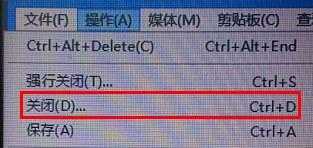
或者在Hyper-V管理器中右键单击虚拟机,然后选择关闭:
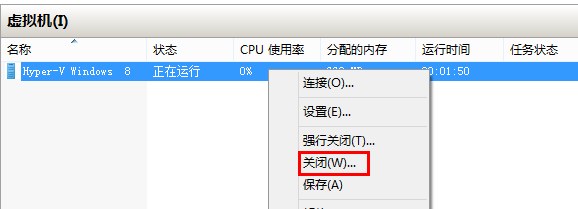
关机时会提示所有非系统关机模式。单击“关闭”确认关闭系统,单击“不关闭”取消关闭过程。如果选中“不要再问我”,确认过程将不会再次出现。
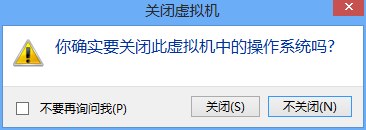
除了正常关机,上述位置的'保存'功能类似于物理机中的'睡眠'功能,而'强制关机'直接切断电源,可以快速实现关机,但也面临保存的文件会丢失的情况。
C.鼠标控制和全屏模式
默认情况下,当鼠标固定在虚拟机内部,桌面无法移出时,可以通过Ctrl Alt Left(光标向左箭头)释放鼠标。
此快捷键可以在Hyper-V设置中更改。在Hyper-V管理器主界面右侧的“操作”下选择“Hyper-V设置”。
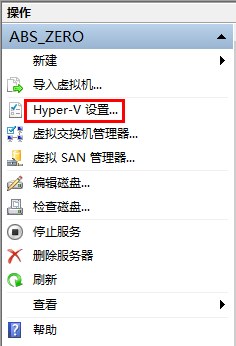
在弹出的对话框中,选择“用户”下的“鼠标释放键”来选择右侧窗口中可用的快捷键。
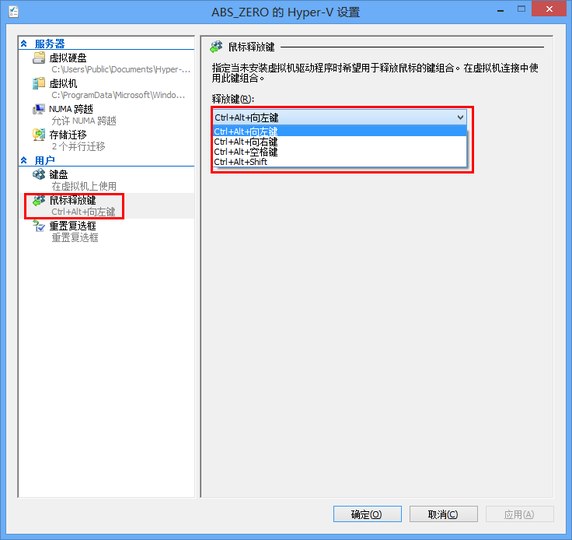
如果你觉得在窗口模式下操作不方便,可以选择视图菜单下的‘Ctrl Alt Pause’。

进入全屏模式后,可以通过链接栏上方的恢复窗口按钮返回窗口模式。

D.快照和恢复
所谓‘快照’,可以简单理解为通常的‘还原点’。设置快照后,可以将其恢复到设置快照时的时间点,并且不会保留快照后对虚拟机所做的更改。
比如需要测试某些软件是否兼容,或者怀疑下载的软件含有病毒,可以在创建快照后进行测试,如果有问题可以通过快照恢复。
创建快照时,您可以通过单击“操作”菜单下的“快照”(Ctrl N)来完成。
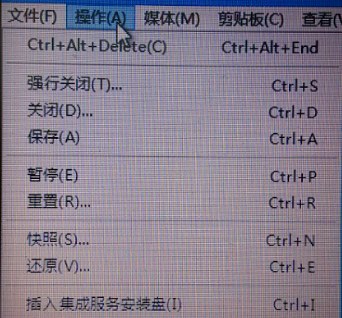
点击快照后,系统会提示您是否修改默认名称。单击“否”以默认名称保存快照;如果需要重命名快照,请输入快照的名称,然后单击是。如果勾选了“总是使用默认名称”,对话框将不会再次弹出,将使用默认名称直接保存。(默认名称格式:虚拟机名称-当前日期和时间)
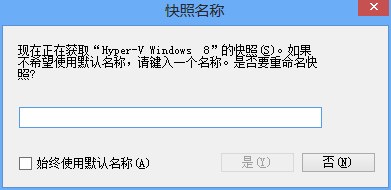
在Hyper-V管理器的“快照”类别下,保存的快照将按时间顺序排列。如下图所示,第三行是用默认名称保存的结果,第四行是重命名后保存的快照。
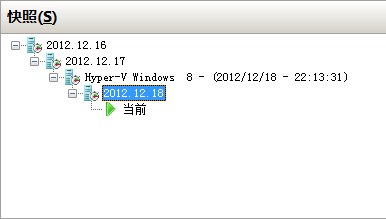
选择相应的快照后,可以在快照下看到以该快照命名的类别。在此类别下,您可以查看保存快照时虚拟机的预览、保存时间、内存信息和网络信息。

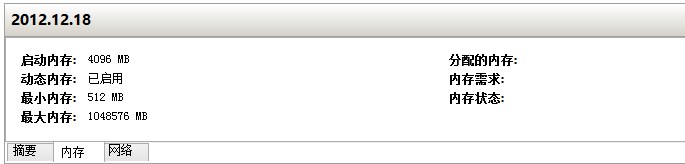
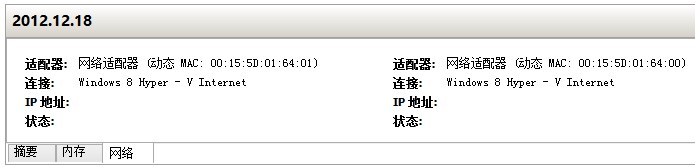
右键单击快照名称以重命名并删除快照。删除快照意味着只删除选中的快照;删除快照子树意味着删除选中的快照及其时间点之后的所有快照。
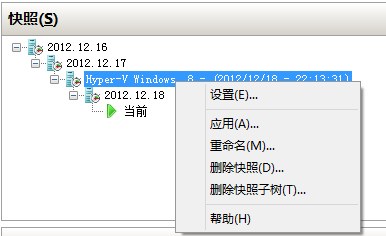
下图显示了以默认命名方法删除快照子树的结果(Hyper-V Windows 82012/12/1822:13:31):
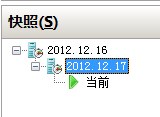
如果您需要恢复保存的快照,您可以在链接虚拟机的“操作”菜单下选择“恢复”。
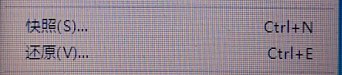
确认后,您可以将虚拟机恢复到最近时间点的快照状态。
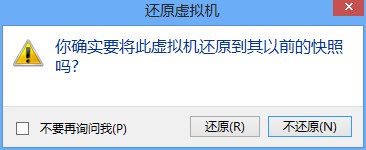
链接的虚拟机将看到正在恢复的提示。

